文章詳情頁
Win7系統創建還原點的操作流程
瀏覽:2日期:2022-12-23 16:44:53
??不少朋友都還不熟悉Win7系統創建還原點的操作流程,下面小編就講解Win7系統創建還原點的操作方法,希望對你們有所幫助哦。
??Win7系統創建還原點的操作流程

??1.選擇我的電腦,右鍵,選擇屬性,打開“系統”窗口
??2.在“系統”窗口的左側打開“系統保護”鏈接,此時為“系統屬性”對話框下的“系統保護”選項卡

??系統屬性
??3.在“保護設置”中選中需保護的驅動器,點擊“配置”按鈕,配置需系統還原的驅動器
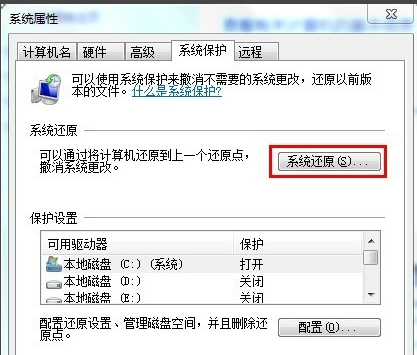
??保護設置
??4.此時打開對話框,在還原設置選項組下,選擇還原內容,可選擇“系統設置和以前版本的文件”,點擊確定按鈕
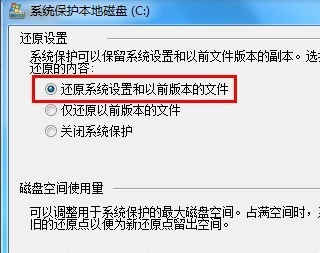
??系統設置和以前版本的文件
??5.點擊“創建”按鈕,此時彈出對話框,輸入對還原點的描述,可以為命名為“還原點”,選擇“創建”按鈕完成創建,
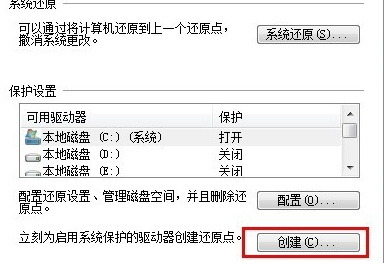
??創建
??6.此時顯示“正在創建還原點”進度條,過段時間會完成創建,系統提示“已成功創建還原點”
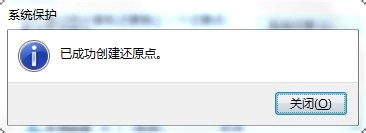
??已成功創建還原點
??各位小伙伴們,看完上面的精彩內容,都清楚Win7系統創建還原點的操作流程了吧!
相關文章:
1. Win10輸入msconfig如何恢復設置?2. WinXP iis出現server application error怎么解決3. Win10運行命令行窗口提示“請求的操作需要提升”怎么解決4. Win 2000中也用Msconfig5. Win10安裝VC++2015失敗報錯“0x80070666”怎么辦?6. win11系統安裝教程詳細介紹7. Windows10 defender提示“病毒和間諜軟件定義更新失敗”解決方法8. Wn11系統有什么缺點?Win11系統目前存在的五大問題9. Win10電腦裝機后只有回收站怎么辦?10. 聯想ThinkPad X270筆記本如何使用硬盤安裝Win10系統?
排行榜

 網公網安備
網公網安備